简单示例
这里提供一个简单的示例,展示一套完整的登录流程以及验证逻辑。
0. Authz的帮助类 AuHelper
在Authz内,大部分功能都能用一行代码( AuHelper内的一个静态方法)完成。
java
AuHelper.login(1); // 登录userId为1的用户,返回:IssueToken ->内有AccessToken和RefreshToken
AuHelper.refreshToken("用户的RefreshTokenValue"); // 利用RefreshToken刷新获得新的AccessToken
AuHelper.getToken(); // 获取当前用户的Token,返回:Token
AuHelper.isLogin(); // 此次访问是否已经登录, 返回:true|false
AuHelper.logout(); // 注销当前访问用户的当前设备
AuHelper.logoutAll(); // 注销当前访问用户的所有设备
AuHelper.logoutAllAt(2); // 注销用户2的所有设备
AuHelper.logoutAt(2, "macOS"); // 注销用户2的macOS系统的设备
AuHelper.hasRole("admin"); // 查询当前访问用户是否含有指定角色标识, 返回:true|false
AuHelper.hasPermission("admin"); // 查询当前访问用户是否含有指定权限标识,返回:true|false
AuHelper.RSA.getRSAPrivateKey(); // 得到当前RSA的公钥, 返回String
AuHelper.OpenAuth.clientRegister("客户端名","回调url"); // 注册一个客户端信息 返回 ClientDetails
AuHelper.OpenAuth.createAuthorizationCode("客户端id","授权范围","回调url"); // 创建一个关于当前登录用户的授权码 ,返回 String
AuHelper.checkUserIsActive(1); // 检查用户1是否活跃, 返回true|false
AuHelper.getActiveUserIdList(); // 查询活跃用户,返回:List<Object> 用户id集合
AuHelper.getNumberOfActiveUser(); // 查询活跃用户人数,返回:int
AuHelper.getActiveDevices(); // 查询活跃用户设备,返回:List<DeviceDetails>
AuHelper.getDevicesAt(1); // 获得用户id为1的所有设备信息,返回:List<DeviceDetails>
....
// 还有很多,不一一展示。
Details
当然内部还有其他的Helper,但是都集成在一起了,所以通过 AuHelper便可以使用所有的功能,如OAuth2.0的功能以及登录登出的功能。
1. Maven
xml
<dependencies>
<dependency>
<groupId>org.springframework.boot</groupId>
<artifactId>spring-boot-starter-web</artifactId>
</dependency>
<dependency>
<groupId>cn.omisheep</groupId>
<artifactId>authz-spring-boot-starter</artifactId>
<version>LATEST</version>
</dependency
<dependency>
</dependencies>
<dependencyManagement>
<dependencies>
<dependency>
<groupId>org.springframework.boot</groupId>
<artifactId>spring-boot-dependencies</artifactId>
<version>2.3.7</version>
<type>pom</type>
<scope>import</scope>
</dependency>
</dependencies>
</dependencyManagement>
2. 配置
2.1. 基础配置(yml)
有redis的版本
yaml
spring:
application:
name: authz-demo-standalone
redis:
host: localhost
port: 6389
password: 123456
authz:
token:
key: 'ABCDEFGHIJKLMNOPQRSTUVWXYZabcdefghijklmnopqrstuvwxyz0123456789'
cache:
enable-redis: true
dashboard:
enabled: true
无redis的版本
yaml
spring:
application:
name: authz-demo
authz:
token:
key: 'ABCDEFGHIJKLMNOPQRSTUVWXYZabcdefghijklmnopqrstuvwxyz0123456789'
dashboard:
enabled: true
2.2. 成功启动
配置好后直接启动,若没有报错,且能看到banner说明配置成功了。
_ _
:) | | | |
__ _ _ _ | |_ | |__ ____
/ _` || | | || __|| '_ \ |_ /
| (_| || |_| || |_ | | | | / /
\__,_| \__,_| \__||_| |_|/___|
Authz vx.x.x
3. Controller
java
@RestController
public class UserController {
static Map<Object, Object> res = ImmutableMap.builder()
.put(1, "用户1的资源")
.put(2, "用户2的资源").build();
// 登录,获取令牌
@PostMapping("/login")
public IssueToken login(@RequestBody Map<String, String> user) {
if ("authz".equals(user.get("username")) && "authz".equals(user.get("password"))) {
return AuHelper.login(1);
} else {
return null;
}
}
// 访问,以获取资源
@AuthRequireLogin // 带上此注解,该接口就需要登录才能访问
@GetMapping("/visit-login")
public String getResources() {
return (String) res.get(AuHelper.getUserId());
}
// 访问,以获取资源,此接口不需要登录
@GetMapping("/visit-not-login")
public String getResources2() {
if (AuHelper.isLogin()) {
return (String) res.get(AuHelper.getUserId());
} else {
return "未登录";
}
}
}
TIP
Authz内不提供登录时的密码验证等环节,这个环节并不需要有,因为验证的环节各不相同。有账号密码登录,有邮箱登录,有手机号登录等等,这种登录方法很多,并且逻辑都不同,但是最后都是为了得到一个有效身份,所以Authz只需要你在这之前进行自定义的验证,然后进行登录即可。
3.1 未登录状态的请求
在未登录状态访问需要登录的接口,http的状态码为511(可以自定义错误拦截器,根据需要返回自定义的返回内容,具体看自定义错误拦截器 ),返回结果:
get http://localhost:8080/visit-login
返回:
{
"code": -101,
"message": "Require login"
}
在未登录状态访问不需要登录的接口,http的状态码为200,返回结果:
get http://localhost:8080/visit-not-login
返回:
未登录
3.2 登录 - login
post http://localhost:8080/login
{
"username": "authz",
"password": "authz"
}
返回:
{
"accessToken": "H4sIAAAAAAAAAKtWKs1MUbIy1FEqAdFK6RYVfp5OJlFKOkopJQVAgYD84pLcxLyg0rySzNxUfXM9I0s9I6BsVkkmUNY3Jd2rwsAgByiQWgFUbmhmZmBqYm5qbFgLAHyqHJBaAAAA.jpdrPvu7c8d7Q30fS1BLgJmEuIc1ms0yxvNHV33b-xo",
"refreshToken": "H4sIAAAAAAAAAKtWKs1MUbIy1FHKKslUslJKt6jw83QyiVLSUUqtKABKmJkZmRqbmBsb1gIAY77xwCsAAAA.a4EOV_X0KhzkzcVdSjieIqNhgkhltmXl-f8-DJcyhLU",
"expiresIn": 604800000
}
3.3 登录状态的请求
在登录状态访问需要登录的接口,http的状态码为200,返回结果:
text
get http://localhost:8080/visit-login
返回:
用户1的资源
在登录状态访问不需要登录的接口,http的状态码为200,返回结果:
get http://localhost:8080/visit-not-login
返回:
用户1的资源
补充
测试时若使用Postman、Apifox、Chrome浏览器等可用存储cookie的请求工具,那么在登录之后,并不需要做其他操作,因为默认会把登录的信息放在cookie里。当然也可以利用header来请求,把accessToken放在header中,具体请看 登录&登出
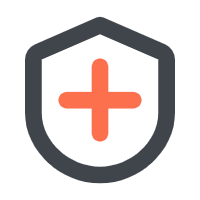 Authz
Authz